Windows 10 permet de créer et de gérer un compte pour vos enfants afin de contrôler leurs activités
sur Internet et sur l'ordinateur qu'ils utilisent à travers le contrôle parental.
La première chose à faire avant de configurer le contrôle parental sur Windows 10, c'est de créer un compte Microsoft pour votre enfant sur l'ordinateur qu'il va utiliser.
Comment créer un compte enfant Microsoft
Pour créer un compte enfant Microsoft à partir de votre ordinateur fonctionnant sous Windows 10 :
Cliquez sur le bouton Démarrer (voir le sens de la flèche verte sur image ci-dessous) :
 |
| Windows 10 : Cliquez sur le bouton Démarrer |
Puis cliquez sur "Paramètres" (voir sens de la flèche sur l'image ci-dessous) :
 |
| Windows 10 : Cliquez sur Paramètres |
Ensuite cliquez sur le bouton compte dans les paramètres Windows 10 (voir sens de la flèche verte sur l'image ci-dessous) :
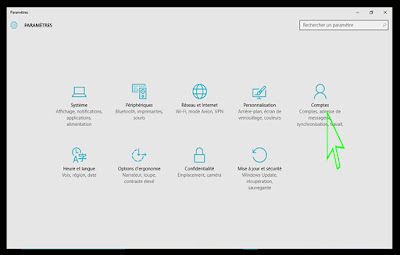 |
| Windows 10, Cliquez sur Compte |
Cliquez sur "Familles et autres utilisateurs" (voir sens de la flèche verte sur l'image ci-dessous):
 |
| Windows 10, Cliquez sur Famille et autres utilisateurs |
Cliquez sur le symbole + qui se trouve devant l'onglet "Ajouter un membre à la famille" (voir sens de la flèche verte sur l'image ci-dessous) :
 |
| Windows 10, Cliquez sur le bouton + |
Cochez la case qui se trouve devant la phrase Ajouter un enfant (voir sens de la flèche rouge sur l'image ci-dessous) :
 |
| Windows 10, Cliquez sur Ajouter un enfant |
Si votre enfant possède une adresse e-mail Microsoft, saisissez-la sinon créer une nouvelle adresse e-mail en cliquant sur la phrase en bleu "La personne que je souhaite ajouter ne dispose pas d'une adresse e-mail".
Remarque : Si vous avez créer une nouvelle adresse e-mail, revenez à cette étape pour la saisir.
Ensuite cliquez sur l'onglet "Suivant", un message vous demandera de confirmer que vous souhaitez ajouter l'adresse e-mail de votre enfant à votre famille et à votre appareil, cliquez sur le bouton "Confirmer".
Un e-mail d'invitation sera envoyé à votre enfant pour lui demander s'il accepte de rejoindre votre famille, demandez à votre enfant de se connecter à son compte Microsoft et de cliquer sur "Accepter l'invitation" dans l'e-mail qu'il a reçu.
Après avoir accepté l'invitation, un nouveau message lui demande de rejoindre la famille en tant qu'enfant, cliquez sur le bouton situé en bas du message" Se connecter et rejoindre".
Une notification vous confirmera que le compte de votre enfant fait partir de votre famille Microsoft.
Grace à ce compte vous pourrez contrôler les activés de votre enfant lorsqu'il utilise l'ordinateur et lorsqu'il va sur Internet mais pour cela vous devrez configurer le contrôle parental de Windows 10 sur l'appareil de votre enfant.
A Lire Aussi : Chrome, Safari, Firefox, Edge...ont du mal à Sécuriser nos Identifiants de Connexion
Grace à ce compte vous pourrez contrôler les activés de votre enfant lorsqu'il utilise l'ordinateur et lorsqu'il va sur Internet mais pour cela vous devrez configurer le contrôle parental de Windows 10 sur l'appareil de votre enfant.
A Lire Aussi : Chrome, Safari, Firefox, Edge...ont du mal à Sécuriser nos Identifiants de Connexion

Aucun commentaire:
Enregistrer un commentaire